Das Shamrock GTK-Thema ist ein dunkles Thema, das von einem beliebten KDE Plasma 5-Thema adaptiert wurde . Es verwendet verschiedene Schattierungen von Schwarz und der Farbe Grün. Wenn Ihre Lieblingsfarbe Grün ist und Sie nach einem ausgezeichneten dunklen GTK-Thema suchen, schauen Sie sich Shamrock an.
In diesem Handbuch erfahren Sie, wie Sie Shamrock GTK in die Hände bekommen und auf Ihrem Linux-PC installieren. Stellen Sie zum Starten der Installation sicher, dass Sie Gnome Shell, Budgie, Cinnamon oder eine andere GTK-basierte Linux-Desktopumgebung verwenden.
Herunterladen von Shamrock GTK
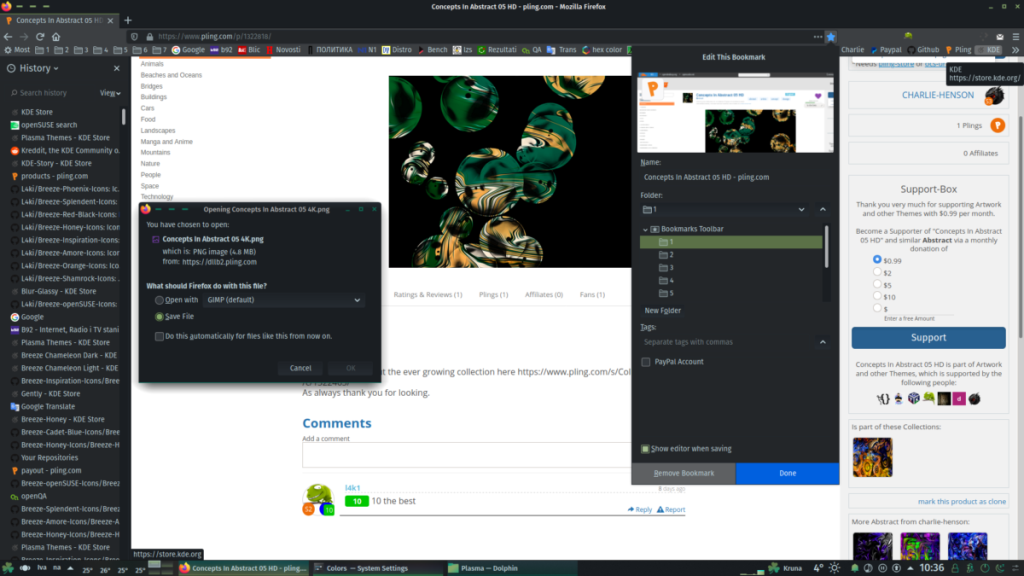
Das Shamrok GTK-Theme steht auf Gnome-look.org zum Download bereit . Um dieses GTK Thema auf Ihren Computer herunterladen, klicken Sie auf diesen Link hier . Wählen Sie auf der Seite Gnome-look.org die Registerkarte „Dateien“, um die zum Download verfügbaren Dateien anzuzeigen.
Suchen Sie auf der Seite "Dateien" nach "Shamrock.zip". Diese Datei sind die Shamrock GTK-Themendateien. Um es herunterzuladen, klicken Sie auf den blauen Download-Button in der Spalte „DL“. Nach Anklicken des Buttons in der Spalte „DL“ erscheint ein Popup-Fenster. Klicken Sie auf die Schaltfläche „Herunterladen“, um die neueste Shamrock GTK-Themendatei auf Ihrem Linux-PC zu laden.
Ein anderer Ort, an dem Sie das Shamrok GTK-Theme auf Ihrem System erhalten können, ist über GitHub. Die GitHub-Version des Themes ist jedoch nicht die beste Möglichkeit, es herunterzuladen, da Sie mit dem Git-Terminal-Tool interagieren müssen. Weitere Informationen zur GitHub-Version von Shamrock finden Sie hier .
Extrahieren von Kleeblatt GTK
Das Shamrok GTK-Theme, wie es auf Gnome-look.org vertrieben wird, ist ein Zip-Archiv. Zip-Dateien werden unter Linux unterstützt, aber der einfachste Weg, sie zu extrahieren, ist mit dem Unzip-Programm. Es ist ein Befehlszeilen-Dienstprogramm, mit dem Zip-Archive schnell dekomprimiert werden können.
Auf vielen Linux-Betriebssystemen ist das Unzip-Tool nicht standardmäßig installiert. Bevor wir uns also mit dem Extrahieren des Shamrock GTK ZIP-Archivs befassen, müssen wir demonstrieren, wie das Unzip-Tool installiert wird. Öffnen Sie ein Terminalfenster, indem Sie Strg + Alt + T oder Strg + Umschalt + T auf der Tastatur drücken .
Befolgen Sie nach dem Öffnen des Terminalfensters die Befehlszeilen-Installationsanweisungen, die dem Linux-Betriebssystem entsprechen, das Sie derzeit verwenden, um Unzip einzurichten.
Ubuntu
sudo apt installieren entpacken
Debian
sudo apt-get install entpacken
Arch Linux
sudo pacman -S entpacken
Fedora
sudo dnf installieren entpacken
OpenSUSE
sudo zypper installieren entpacken
Wenn die Unzip-App auf Ihrem Linux-PC eingerichtet ist, kann der Extraktionsprozess beginnen. Wechseln Sie zunächst mit dem CD- Befehl in das Verzeichnis „Downloads“, da dort das Shamrock.zip-Archiv von Ihrem Browser gespeichert wird.
cd ~/Downloads
Wenn sich das Terminalfenster im Verzeichnis „Downloads“ befindet, verwenden Sie den Befehl unzip, um die Datei Shamrock.zip zu dekomprimieren.
entpacken Shamrock.zip
Sobald das Unzip-Tool die Dekomprimierung des Shamrock.zip-Archivs abgeschlossen hat, wird ein neues Verzeichnis im Ordner „Downloads“ angezeigt. Dieses Verzeichnis ist „Shamrock“ und enthält alle Shamrock-Themendateien.
Installieren Sie Kleeblatt GTK
Diejenigen, die das Shamrock GTK-Thema unter Linux zum Laufen bringen möchten, können dies auf verschiedene Weise tun. Die erste Möglichkeit, das Shamrock GTK-Theme unter Linux einzurichten, ist der Einzelbenutzermodus, eine Installationsmethode, die nur für den Benutzer funktioniert, der das Thema installiert. Die zweite Installationsmethode ist der systemweite Modus, der es allen Benutzern des Systems ermöglicht, das Thema zu verwenden, auch wenn sie es nicht selbst installiert haben.
In dieser Anleitung führen wir Sie durch die Installation des Shamrock GTK-Designs auf beide Arten. Um die Installation zu starten, öffnen Sie ein Terminalfenster. Um ein Terminalfenster zu öffnen, drücken Sie Strg + Alt + T oder Strg + Umschalt + T auf der Tastatur. Wenn das Terminalfenster geöffnet ist, befolgen Sie die Installationsanweisungen über die Befehlszeile, die der von Ihnen bevorzugten Installationsmethode entsprechen.
Einzelplatzinstallation
Um die Installation des Shamrock GTK-Themes im Einzelbenutzermodus zu starten, müssen Sie einen neuen Ordner mit dem Namen „.themes“ erstellen. Dieser Ordner enthält alle Shamrock GTK-Themendateien. Um den neuen Ordner zu erstellen, verwenden Sie den folgenden mkdir- Befehl in einem Terminalfenster.
mkdir -p ~/.themes
Nachdem Sie den neuen Ordner erstellt haben, verwenden Sie den CD- Befehl, um in das Verzeichnis „Downloads“ zu wechseln, in dem sich die extrahierten Shamrock GTK-Themendateien befinden.
cd ~/Downloads
Von hier aus können Sie das Shamrock GTK-Thema mit dem folgenden mv- Befehl in den .themes-Ordner installieren .
mv Kleeblatt/ ~/.themes
Systemweite Installation
Um die systemweite Installation des Shamrock GTK-Themes zu starten, verwenden Sie den CD- Befehl, um in das Verzeichnis „Downloads“ zu wechseln, in dem sich die Themendateien befinden.
cd ~/Downloads
Sobald Sie sich im Verzeichnis "Downloads" befinden, erhöhen Sie die Terminalsitzung mit dem Befehl sudo -s auf Root .
sudo -s
Installieren Sie abschließend das Shamrock GTK-Thema im systemweiten Modus auf Ihrem Linux-PC, indem Sie den folgenden mv- Befehl eingeben .
mv Kleeblatt/ /usr/share/themes/
Aktivieren von Shamrock GTK
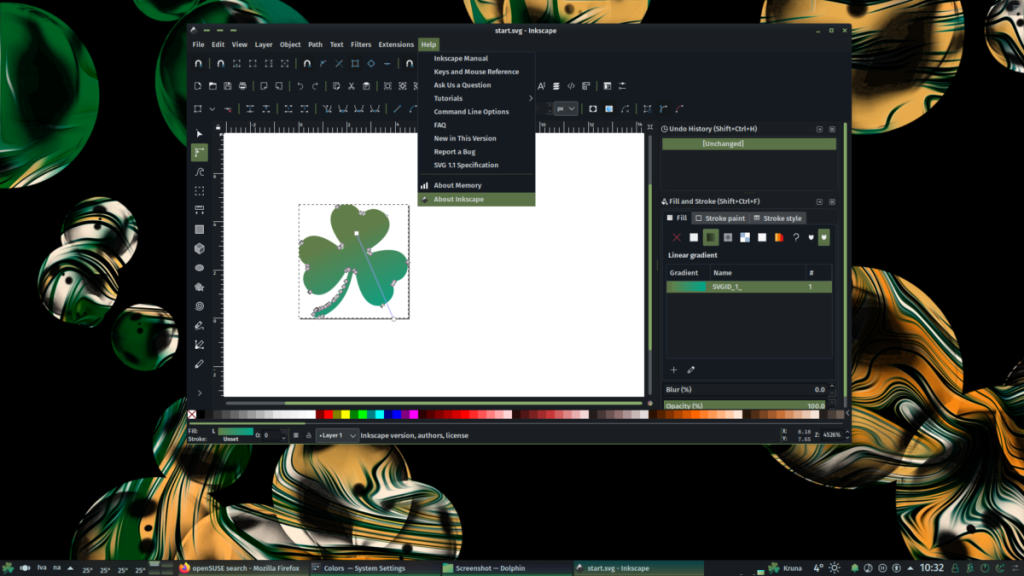
Sie haben gerade das Shamrock GTK-Thema auf Ihrem Linux-PC installiert, aber der Einrichtungsvorgang ist noch nicht abgeschlossen. Sie müssen das Theme noch in Ihrer Linux-Desktop-Umgebung aktivieren. Öffnen Sie dazu die App „Einstellungen“ und gehen Sie zu „Darstellung“ oder „Themen“. Ändern Sie dann das Standardthema in „Shamrock“, um das neue Thema zu genießen. Oder befolgen Sie eines der folgenden Tutorials, um zu erfahren, wie Sie Ihren Linux-Desktop anpassen.

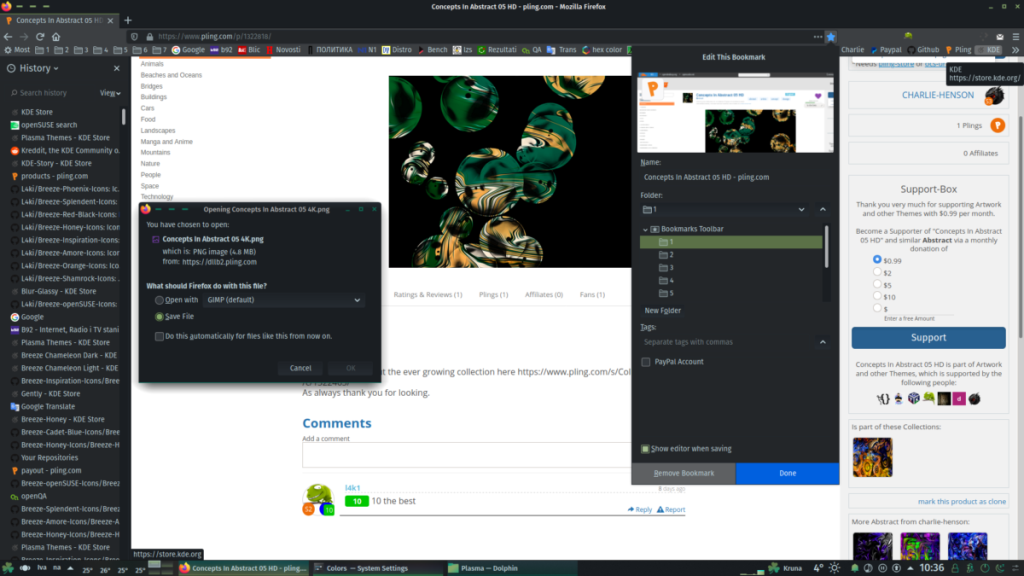
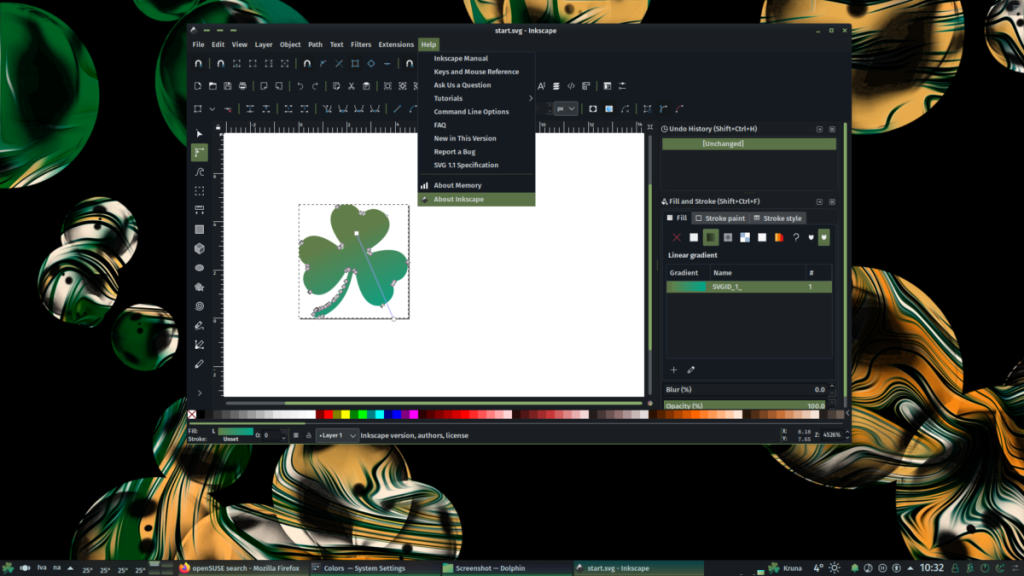

![Laden Sie FlightGear Flight Simulator kostenlos herunter [Viel Spaß] Laden Sie FlightGear Flight Simulator kostenlos herunter [Viel Spaß]](https://tips.webtech360.com/resources8/r252/image-7634-0829093738400.jpg)






![So stellen Sie verlorene Partitionen und Festplattendaten wieder her [Anleitung] So stellen Sie verlorene Partitionen und Festplattendaten wieder her [Anleitung]](https://tips.webtech360.com/resources8/r252/image-1895-0829094700141.jpg)